在测试了30多个屏幕录制软件后,我挑选了6个免费、高清、无水印、无广告的屏幕录制工具与大家分享!
第一个:福昕屏幕录制
官方下载:福昕录屏大师-高清无损录制-免费下载
使用开源录屏软件门槛较高,操作复杂。 电脑自带的系统录屏工具存在很多bug,而且功能非常死板、不灵活。 如果您需要一款轻量、操作简单、功能详细、满足各种场景需求的屏幕录制软件,那么您可以试试福昕屏幕录制。
除了最基本的屏幕录制操作外,相机还可以同时录制屏幕和人像。

如果您无法在电脑前,可以设置自动启动和停止的时间。
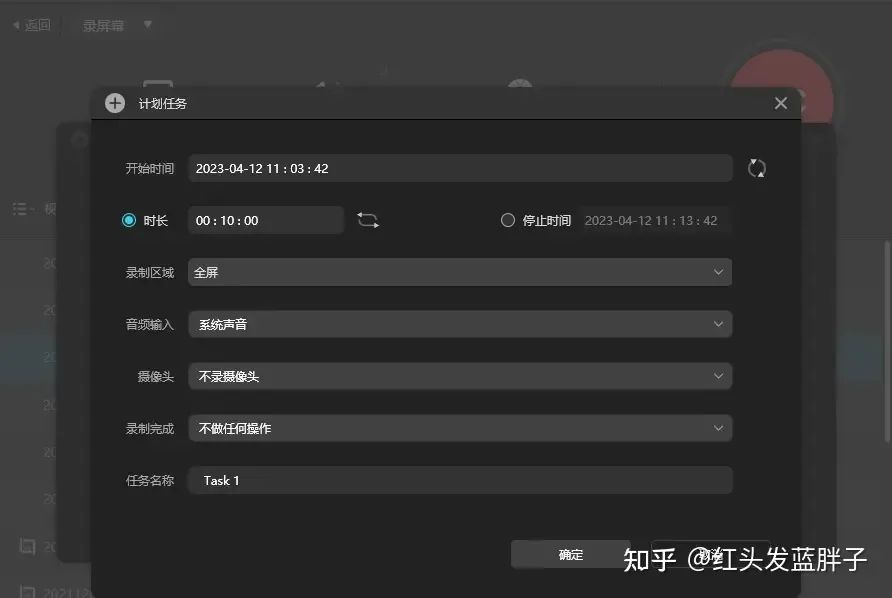
您可以自由选择帧率,流畅地录制游戏,不卡顿。
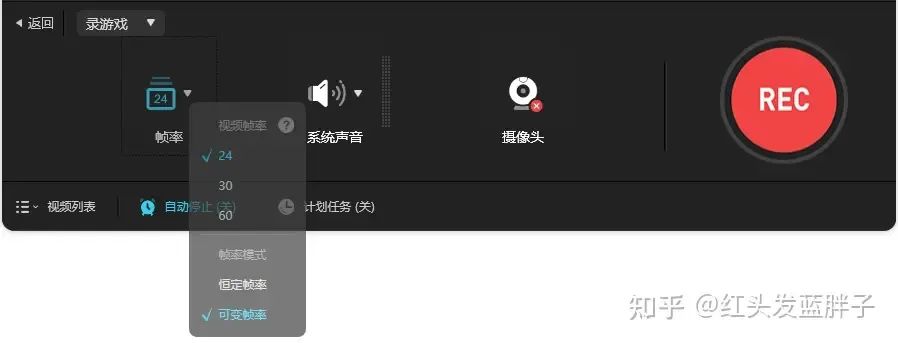

如果视频太大,可以直接录制并压缩成高清。
官方下载:福昕录屏大师-高清无损录制-免费下载
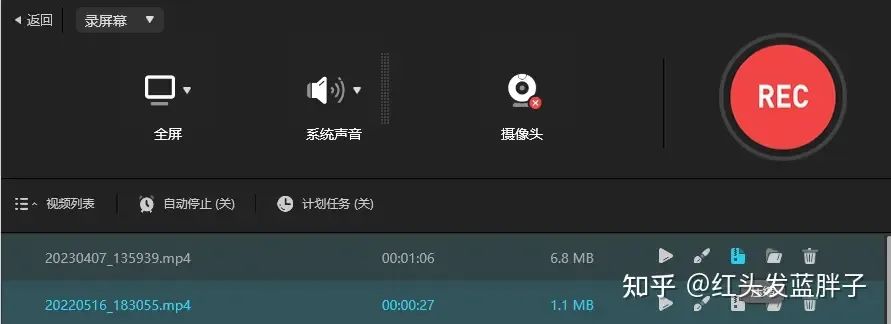
第二个:我要推荐的是Windows 10自带的屏幕录制功能。
当很多朋友想要录制屏幕内容时,都会搜索并下载屏幕录制软件,但最终可能并不好用。 浪费了很多时间,还安装了很多不必要的软件。
事实上,对于简单的屏幕录制需求,Windows 10的内置功能完全可以满足。
直接使用“Win+G”打开电脑上的Xbox屏幕录制

同时按下Win+G
然后点击左上角的开始屏幕录制即可录制屏幕。
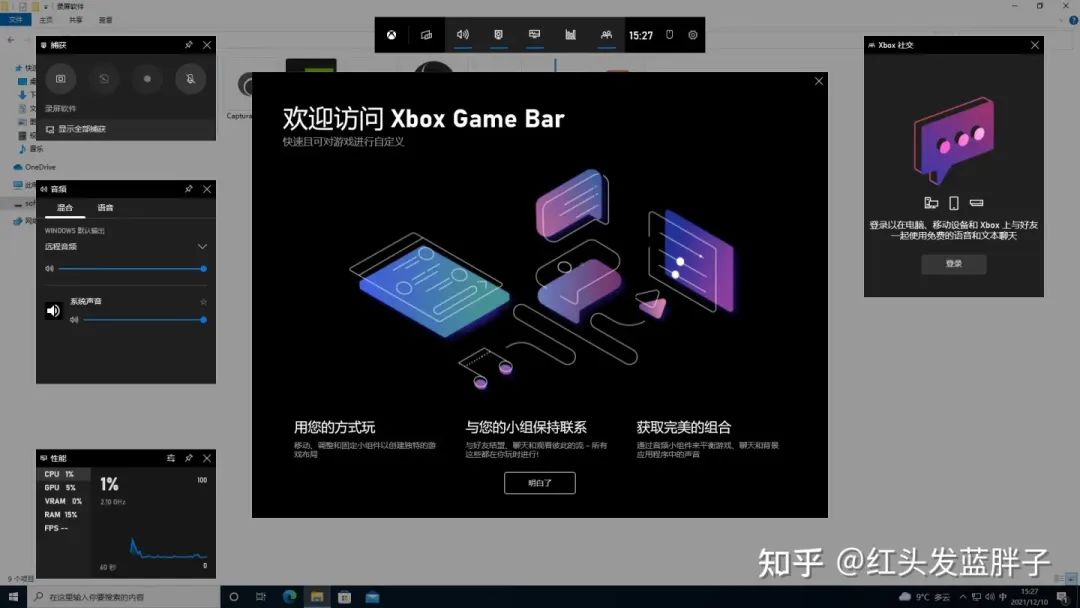
默认情况下会弹出 Xbox 游戏栏
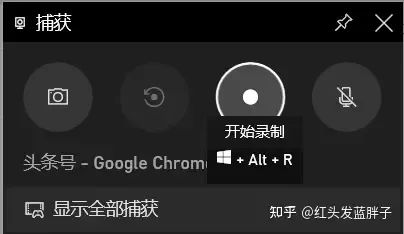
按“开始录音”
优点:非常方便flv视频捕捉软件,系统默认自带,可以随时满足屏幕录制需求。 完成后自动保存。
缺点:Windows中内置的Xbox游戏栏应用程序目前只能在应用程序界面下进行录制,暂时无法直接录制桌面内容。
您可能遇到的小问题:
如果您的电脑无法通过快捷键调出录屏功能,您需要进入【开始--设置--游戏】
在Xbox游戏栏中,打开开关并按快捷键即可调出Windows 10屏幕录制
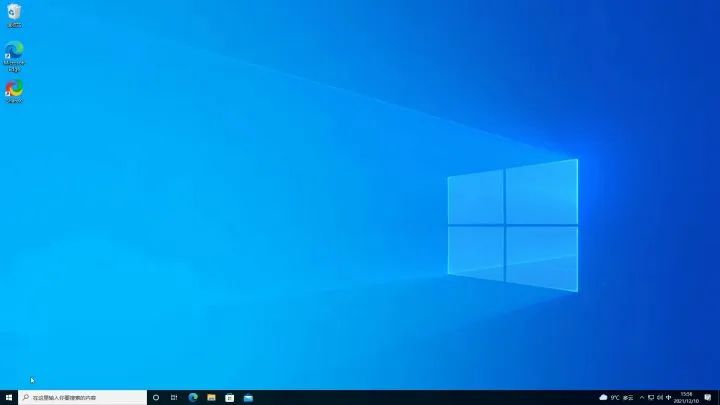
开始--设置--游戏,打开开关
第三种型号:Captura
它是一款免费开源的屏幕录制工具,可以将屏幕上的任何区域和应用程序窗口录制成视频。 您可以选择是否显示鼠标、记录鼠标点击和键盘按键声音。
并且提供30多种语言版本,支持中文。 完全无广告。
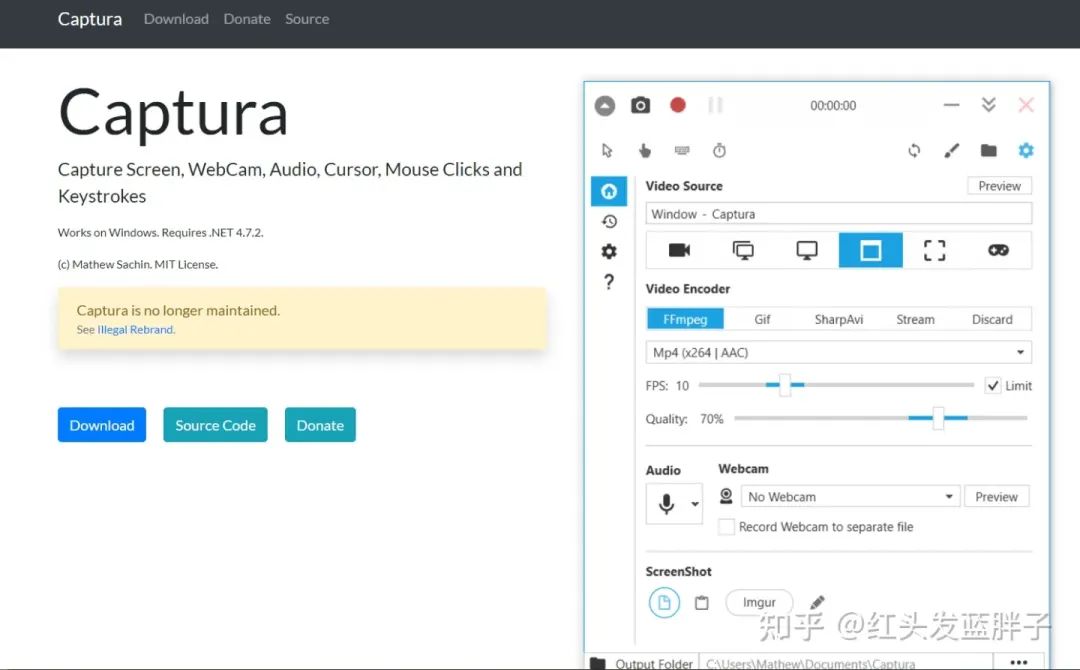
在Captura的视频设置中,选择录制区域、视频编码器、帧速率和质量。 视频上方,可以看到鼠标、手指等图标。 它们的激活状态可以决定视频是否显示鼠标、鼠标点击轨迹、按下的键盘按键等信息。
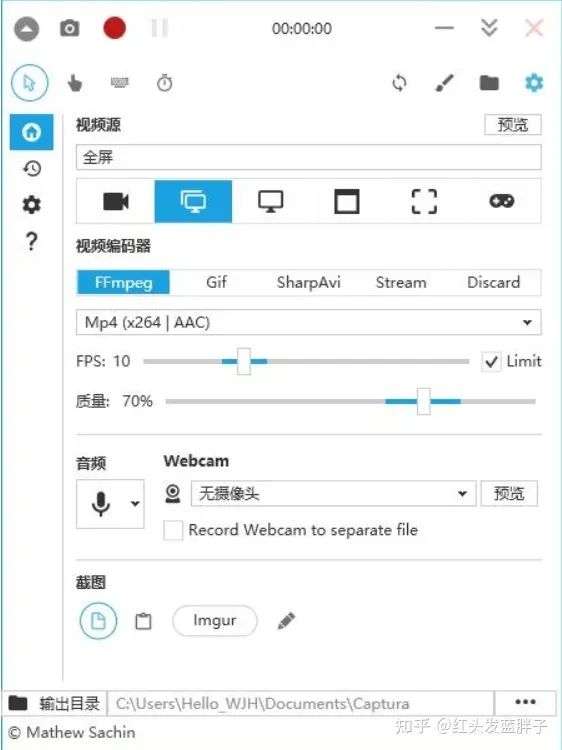
第四个:免费屏幕录像机
它是易于使用且免费的屏幕录制和捕获软件。录制的视频可以保存为所有流行的视频格式 - 包括 AVI、MOV、WMV、FLV、MP4 等
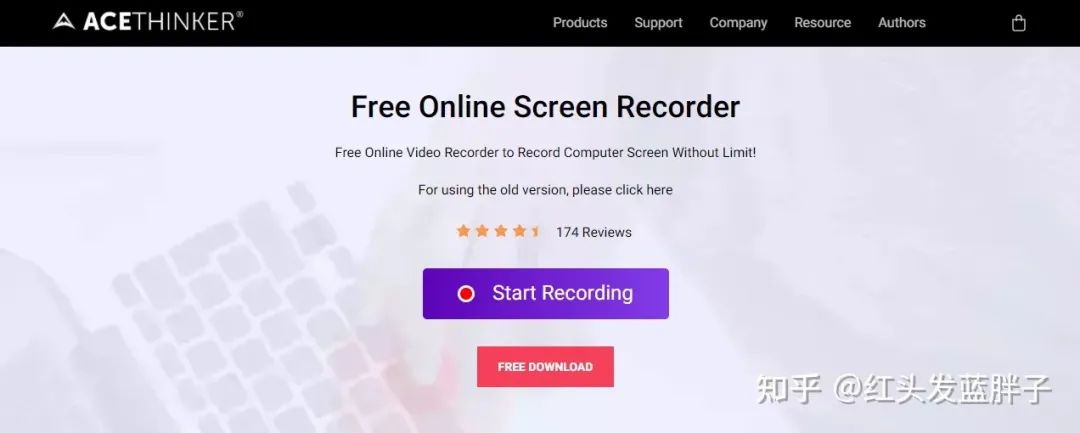
您可以使用带有磁带音频的在线屏幕录像机录制音频和视频,以创建完美的屏幕录制。 除此之外,您还可以通过网络摄像头录制视频和音频。 此外,您还可以包含或排除系统声音、配置音频输入选项以及使用来自系统或通过外部麦克风的音频。 所有这些都允许您创建任何类型的屏幕录制 - 包括教程视频、游戏,甚至录制在线会议。
缺点:不支持中文
第五种模式:shareX
ShareX 是一个免费的开源程序,可让您捕获或记录屏幕的任何区域,并只需按一下键即可共享它。 它还允许您将图像、文本或其他类型的文件上传到您选择的许多受支持的目的地或您的个人云空间等。有超过 20 种不同的服务,也可以分配给 FTP,以及定义自己不支持的空间等等。
该程序原生支持中文,并具有许多特殊功能,例如:自动添加水印和阴影、OCR识别、屏幕录制、取色、哈希检查、修改DNS、标尺功能、显示器测试等。
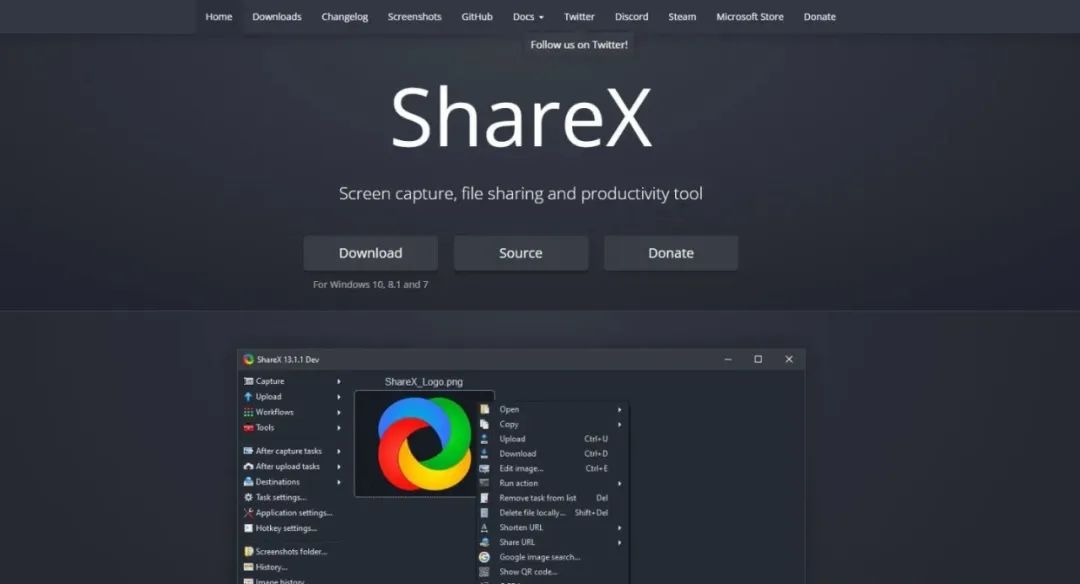
模式6:OBS工作室
它是一款用于视频录制和直播的免费开源软件。 支持Windows、Mac和Linux系统。 完美支持中文版。
高性能实时视频/音频捕获和混合。 创建由多个源组成的场景,包括窗口捕获、图像、文本、浏览器窗口、网络摄像头、捕获卡等。
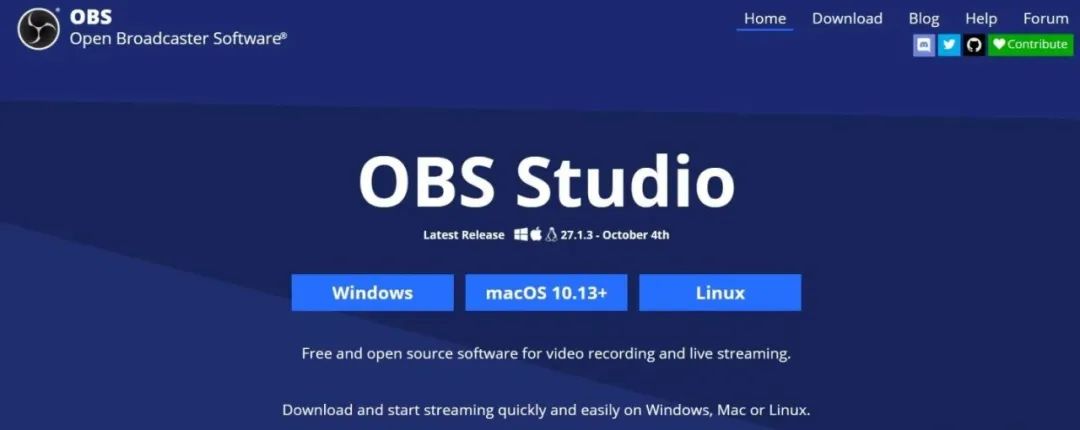
设置无限数量的场景flv视频捕捉软件,您可以通过自定义过渡在它们之间无缝切换。 直观的音频混音器,带有噪声门、噪声抑制、增益等每个源滤波器。 使用 VST 插件支持完全控制。
功能强大、易于使用的配置选项。 轻松添加新源、复制现有源并调整其属性。
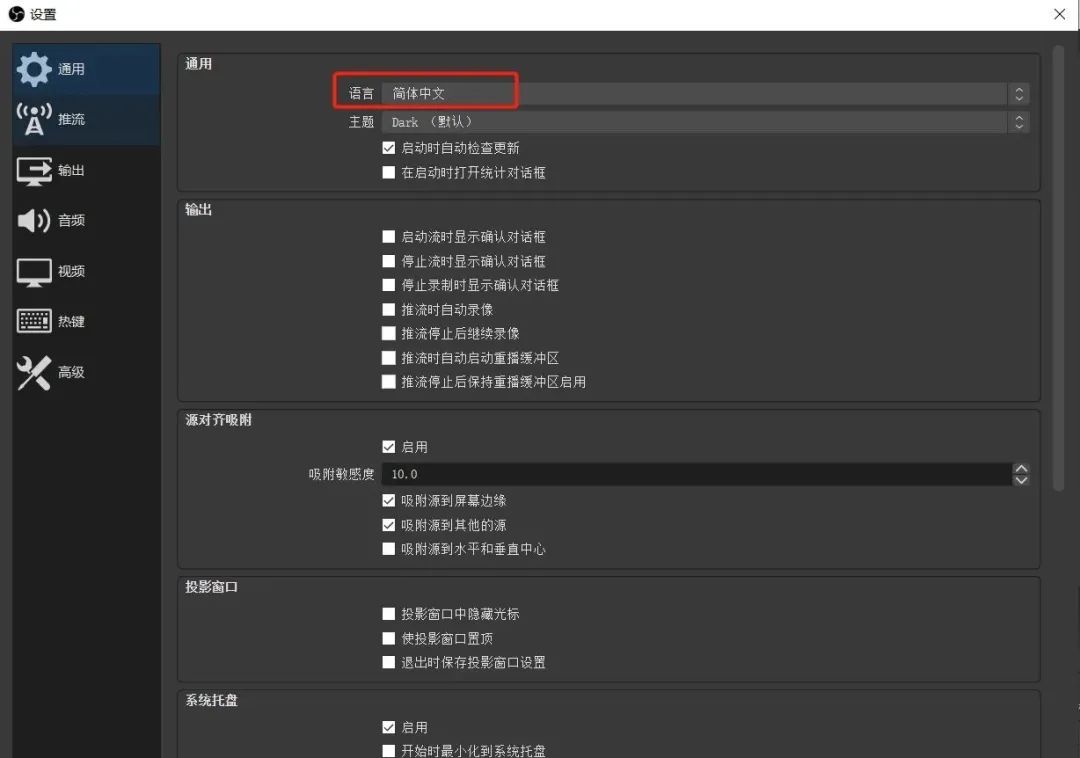
完美支持中文
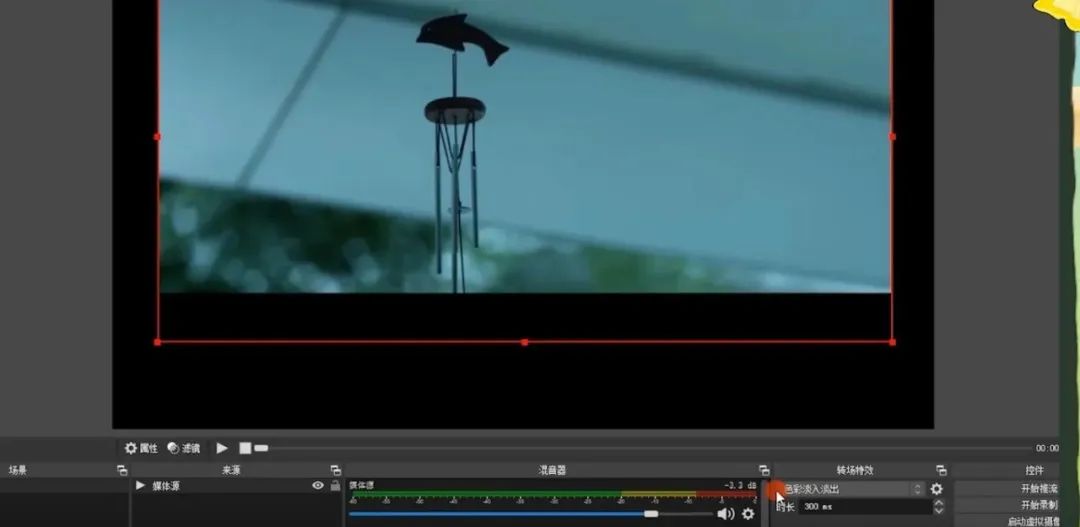
易于使用的配置选项
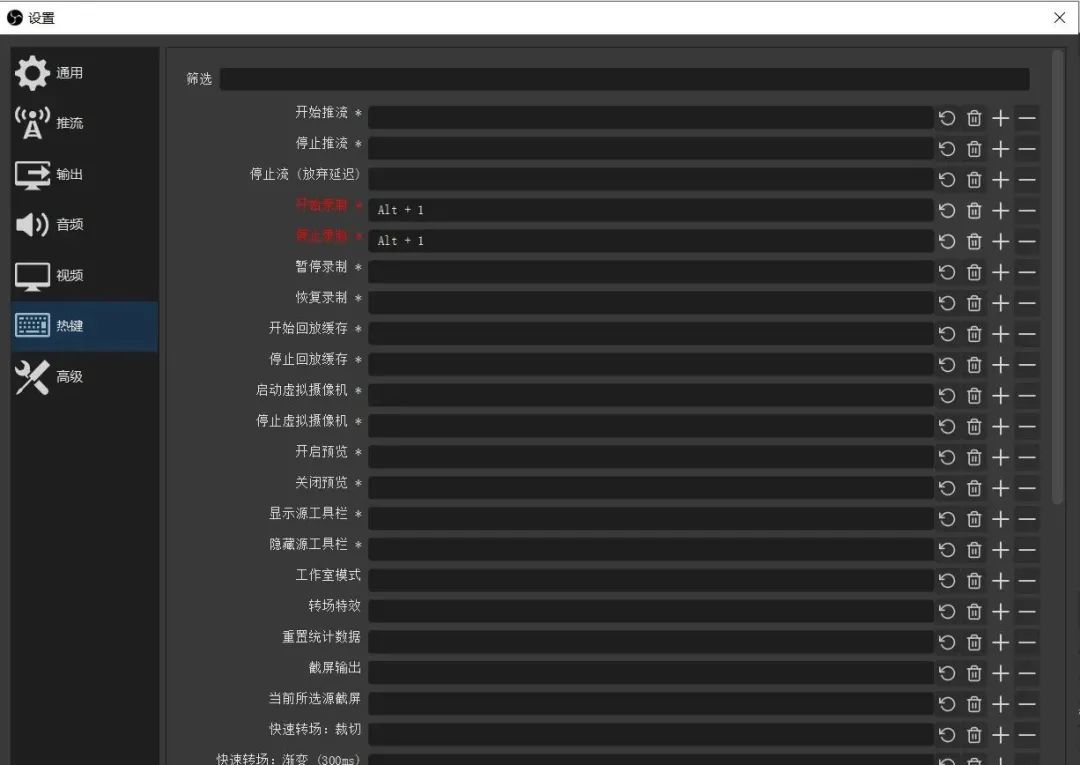
快捷键设置


